WhatsApp pada dasarnya dirancang untuk digunakan di handphone dengan nomor telepon yang aktif. Namun, WhatsApp juga dapat digunakan di PC tanpa ponsel.
Anda dapat menggunakan WhatsApp di komputer Anda melalui aplikasi berbasis web yang disebut WhatsApp Web. Dan untungnya, semua pesan yang Anda sampaikan, baik di web atau di ponsel, disinkronkan sehingga Anda dapat melihat semuanya di kedua perangkat tanpa harus khawatir ada pesan yang hilang.
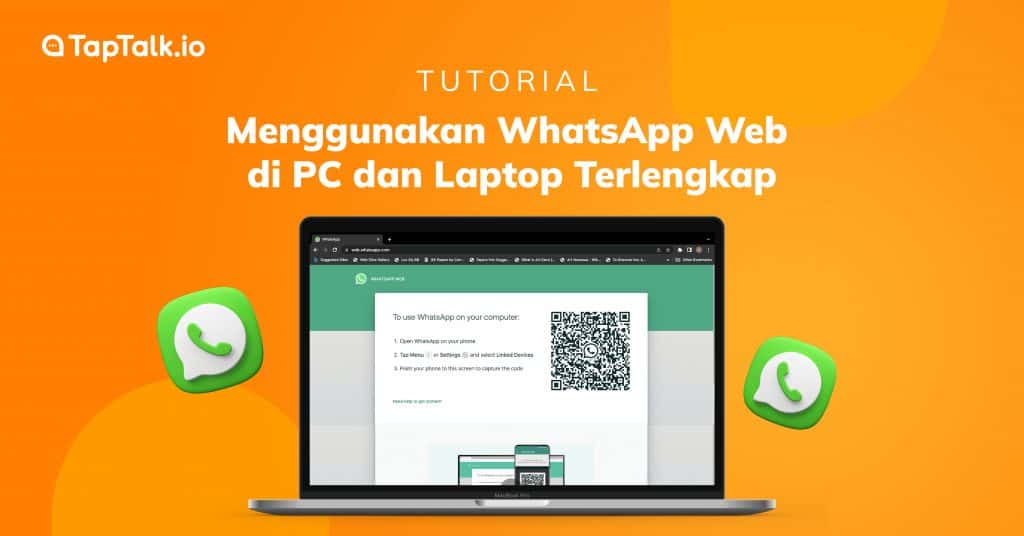
Layanan Whatsapp Web pada dasarnya adalah fitur Whatsapp yang memungkinkan Anda menggunakan aplikasi di dalam browser web.
Penting untuk diingat bahwa, WhatsApp Web tidak memiliki semua fitur yang dimiliki aplikasi selulernya. Faktanya, WhatsApp Web juga tidak dapat berfungsi tanpa aplikasi mobile. Anda akan membutuhkan ponsel untuk terhubung, dan kemudian menggunakannya.
WhatsApp Web memungkinkan Anda melampirkan foto dan file seperti yang Anda bisa di ponsel Anda. Anda dapat melakukan hampir semua hal, kecuali melakukan panggilan audio dan video.
Sebelum menggunakan WhatsApp Web, Anda perlu menyiapkan hal-hal berikut:
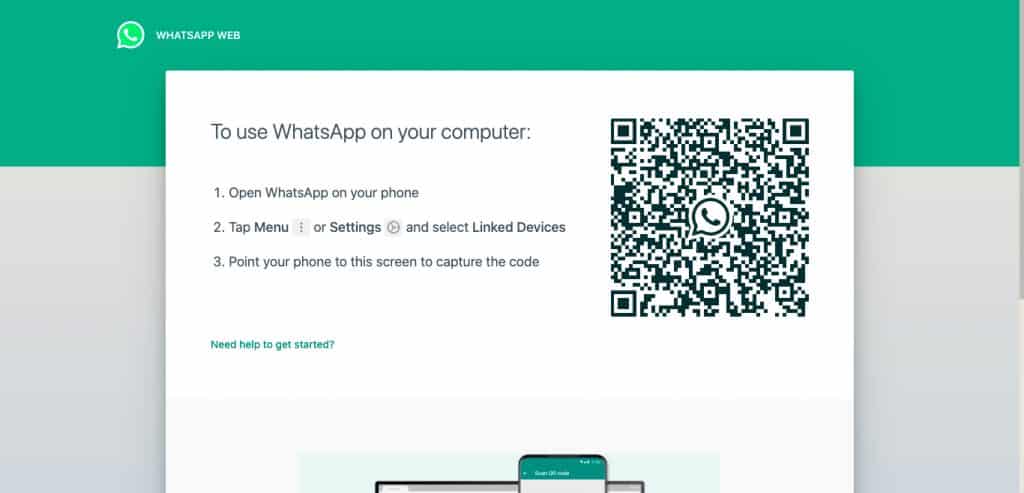
Setelah Anda melakukan langkah-langkah di atas, WhatsApp Web akan diluncurkan secara otomatis di browser, dan akan tetap aktif hingga Anda logout dari komputer atau handphone.
Baca juga: Tutorial Cara Mendapatkan WhatsApp Green Badge
Daripada masuk melalui browser, WhatsApp juga menawarkan aplikasi desktop untuk PC atau Mac. Jika Anda akan menggunakan WhatsApp Web setiap hari, ini adalah opsi yang lebih mudah, dan dapat diunduh dari whatsapp.com/download.
Berikut tutorial lengkapnya.
Sama seperti versi browser, aplikasi desktop akan membuat Anda tetap login ke WhatsApp sampai Anda memilih untuk logout.
Anda sekarang dapat mengobrol dengan teman-teman WhatsApp Anda di PC atau laptop Anda, lengkap dengan kemampuan untuk mengirim dan menerima media dan banyak lagi.
Baca juga: Ini Dia Cara Membalas Pesan Otomatis di WhatsApp
Setelah Anda masuk ke perangkat lain untuk menggunakan WhatsApp, pastikan bahwa Anda logout dari perangkat lain untuk mengamankan privasi (terutama bila Anda mengaksesnya dari perangkat yang tidak dikenal).
WhatsApp memberi Anda opsi logout di WhatsApp Web melalui PC dan ponsel.
Untuk keluar dari web WhatsApp dari komputer Anda, Anda harus mengikuti langkah-langkah di bawah ini.
Jika kebetulan Anda lupa logout dari WhatsApp Web (komputer) dan Anda sedang tidak berada di depan komputer, bagaimana cara Anda logout dari WhatsApp Web? Tenang, Anda bisa melakukannya dari handphone.
Untuk logout WhatsApp dari semua perangkat sekaligus, termasuk WhatsApp Web, WhatsApp Desktop, atau Portal, Anda dapat mengikuti langkah-langkah berikut ini.
Ada beberapa kelemahan menggunakan fitur WhatsApp ini. Salah satunya adalah WhatsApp Web sangat bergantung pada akses internet yang stabil dan kuat.
WhatsApp Web Desktop juga tidak dapat melakukan atau menerima panggilan telepon dari PC atau Laptop Anda. Selain itu, fitur ini tidak dapat digunakan saat ponsel yang terhubung dalam keadaan mati. Jika baterai ponsel Anda hampir habis atau mati, tentunya Anda juga tidak bisa menggunakan WhatsApp Web.
Kelemahan lainnya yang dimiliki WhatsApp Web adalah WhatsApp ini hanya dapat diakses oleh satu pengguna pada saat yang sama. Jadi, Anda tidak dapat mengakses beberapa WhatsApp Web dengan nomor yang sama.
Ingin bisa mengakses WhatsApp oleh beberapa admin untuk mengelola satu akun? Anda dapat menggunakan OneTalk by TapTalk.io.
Baca juga: Bagaimana Cara Menggunakan Dual WhatsApp? Cek Cara-Cara Ini!
OneTalk menyediakan WhatsApp Business API yang bisa menjadi solusi tepat bagi Anda yang memiliki banyak agent untuk mengelola satu akun.
Selain tidak ada batasan jumlah agent yang akan didaftarkan, WhatsApp API OneTalk juga menawarkan berbagai keuntungan lainnya yang tidak kalah menarik, seperti:
Jadi, bagaimana menurut Anda? Cukup mudah bukan mengikuti tutorialnya?
Meski WhatsApp Web memiliki beberapa kekurangan, Anda bisa mengatasinya dengan WhatsApp yang ditawarkan OneTalk.
Apakah Anda menggunakan WhatsApp untuk bisnis Anda? Ingin mengubahnya ke WhatsApp Business API? TapTalk.io hadir untuk membantu Anda. Hubungi kami di sales@taptalk.io untuk informasi lebih lanjut!
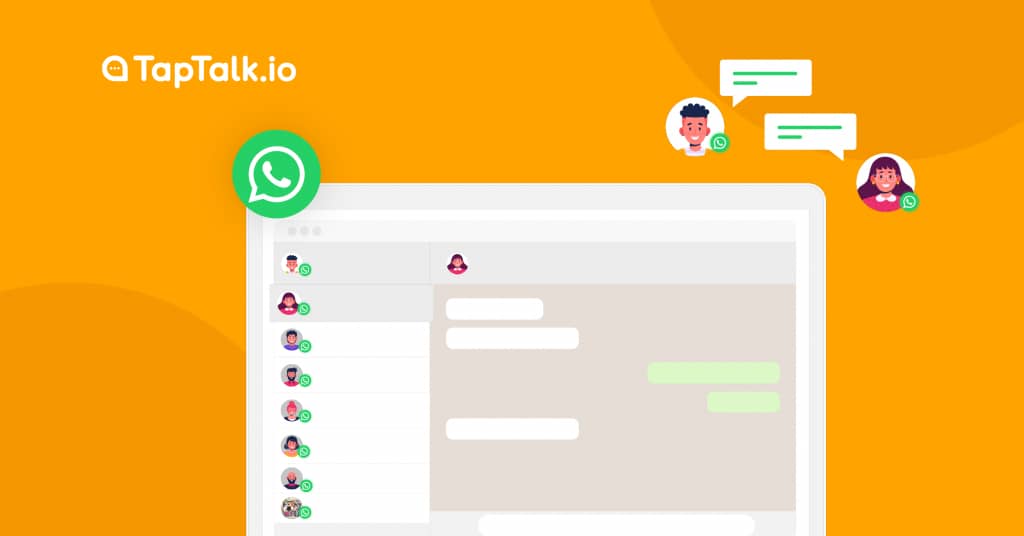
Salah satu keunggulan aplikasi pesan WhatsApp adalah aspek praktis, aksesibilitas, dan fungsionalnya. Itulah mengapa WhatsApp Web, sebuah ekstensi berbasis komputer dari akun WhatsApp di ponsel Anda sangat membantu pengguna dalam memakai WhatsApp di berbagai perangkat. WhatsApp Web memungkinkan pesan yang Anda kirim dan terima disinkronkan antara ponsel dan komputer Anda, Anda juga dapat melihat pesan Anda di kedua perangkat.
Penggunaan WhatsApp di perangkat berbeda sebenarnya dapat dilakukan dengan dua cara, yaitu dengan menginstall aplikasi tambahan, atau tanpa menggunakan aplikasi tambahan di perangkat komputer Anda. Jika Anda ingin menggunakan cara yang lebih praktis, tentu menggunakan cara kedua akan lebih baik. Cara kedua ini dilakukan dengan mengakses WhatsApp menggunakan browser saja.
Ada beberapa hal yang perlu Anda ketahui tentang penggunaan WhatsApp Web. Beberapa hal ini adalah syarat-syarat yang perlu diperhatikan jika Anda ingin mengakses WhatsApp Web.
WhatsApp resmi mengumumkan perilisan fitur resmi bernama Whatsapp Web pada 22 Januari 2015, yang membuat aplikasi ini mudah bagi pengguna berbasis komputer. Layaknya WhatsApp mobile (WhatsApp berbasis ponsel), fitur ini membutuhkan jaringan koneksi internet sebagai saluran penyampaian informasi. WhatsApp dapat diakses melalui portal online yang disediakan oleh pengembang di situs whatsapp web: web.whatsapp.com. Pada prinsipnya web WhatsApp berfungsi untuk membuka akun WhatsApp melalui perangkat komputer.
Awalnya, fitur ini lebih mudah digunakan melalui aplikasi Chrome yang dikembangkan oleh Google. Sinkronisasi diperlukan untuk membuka akun WhatsApp melalui situs web ini. Pengembang menyediakan kode batang (QR Code) yang perlu dipindai melalui aplikasi seluler WhatsApp. Memindai secara langsung membuka aplikasi Whatsapp tergantung pada akun yang beroperasi di telepon yang digunakan untuk memindai.
Chat yang disematkan dalam aplikasi WhatsApp di ponsel Anda juga tersedia dalam versi web ini. Jika ada perubahan pada aplikasi yang aktif, sinkronisasi akan berlangsung secara otomatis.
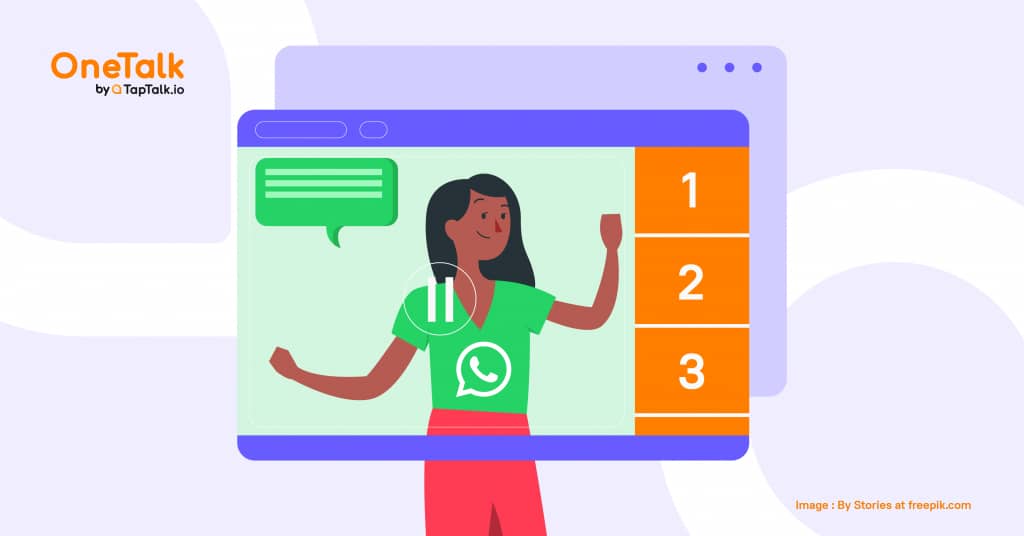
Bagaimana cara menggunakan WhatsApp Web di PC Anda?
Langkah pertama yang harus Anda lakukan adalah, Anda perlu membuka browser di laptop atau komputer Anda. Kemudian masukkan URL https://web.whatsapp.com pada kolom alamat di atas.
Anda akan melihat halaman baru dengan latar belakang putih dengan deskripsi langkah-langkah untuk menghubungkan WhatsApp di ponsel Anda dengan browser di komputer Anda. Sekarang, buka halaman utama aplikasi whatsapp di ponsel Anda. Untuk pengguna Android, pilih menu titik tiga vertikal di kanan atas. Ada lima opsi di menu dan pilih opsi web Whatsapp
Untuk pengguna iOS, Anda dapat klik menu Settings di pojok kanan bawah (ikon roda gigi), kemudian pilih menu WhatsApp Web / Desktop.
Kemudian WhatsApp di ponsel Anda mengaktifkan kamera pemindai kode QR. Anda akan diminta untuk mengambil kode QR yang sebelumnya ditampilkan di situs web Whatsapp. Setelah itu, WhatsApp di ponsel Anda akan terhubung dan disinkronkan dengan web WhatsApp di komputer Anda. Fungsi web ini hanya perpanjangan dari telepon, jadi pengguna tidak perlu mendaftar untuk mendapatkan fungsi baru.
Kemudian WhatsApp di ponsel Anda mengaktifkan kamera pemindai kode QR. Anda akan diminta untuk mengambil kode QR yang sebelumnya ditampilkan di situs web Whatsapp. Setelah itu, WhatsApp di ponsel Anda akan terhubung dan disinkronkan dengan web WhatsApp di komputer Anda. Fungsi web ini hanya perpanjangan dari ponsel, jadi pengguna tidak perlu mendaftar untuk mendapatkan fungsi baru.
Cara memulai percakapan di WhatsApp Web sama dengan menggunakan whatsapp di smartphone kamu. Cukup cari kontak yang ingin Anda ajak bercakap di bidang pencarian di kiri atas.
Untuk mengirim foto atau video, cukup klik tombol pin di sebelah tombol titik di pojok kanan atas. Alternatifnya, Anda dapat menyeret foto dari dokumen ke bidang obrolan.
Anda tidak dapat benar-benar memperbarui status Anda di web whatsapp. Tapi kita bisa melihat status kontaknya. Untuk melakukan ini, klik simbol bulat di atas dan status kontak akan ditampilkan.
Berikut ini beberapa fitur yang bisa Anda nikmati meski menggunakan aplikasi WhatsApp.
Baca Juga: Lihat 13 Fitur WhatsApp Yang Berguna
Saat ini, perpesanan WhatsApp banyak digunakan dalam bisnis seperti menjawab pertanyaan pelanggan, keluhan kepada konsumen, deskripsi produk atau promosi. Sebagai informasi, WhatsApp Business juga bisa berjalan di PC atau laptop.
Dengan web WhatsApp, Anda dapat menghemat lebih banyak waktu dengan jenis tugas ini. Anda bisa menyiapkan draft di komputer atau laptop agar bisa menjawab semua pertanyaan Anda tanpa harus berulang kali mengetik.
Promosi bisa diambil dengan memilih gambar yang disimpan di komputer terlebih dahulu.
Keuntungan menggunakan WhatsApp Web melalui smartphone adalah Anda dapat mengirim file seperti foto, video, atau dokumen lain dengan lebih mudah dan cepat.
File penting biasanya disimpan di komputer Anda sehingga Anda dapat mengambilnya secara instan tanpa terlebih dahulu mentransfernya ke handphone Anda.
Selain itu, Anda dapat menghubungkan lebih dari satu akun WhatsApp dari browser yang berbeda.
Dari beberapa kelebihan dan fitur-fitur yang memudahkan kita dalam mengakses akun WhatsApp kita di PC/Laptop menggunakan WhatsApp Web, ternyata ada beberapa kekurangan dari WhatsApp Web yang harus kita perhatikan loh.
Untuk dapat mengakses WhatsApp Web, Anda akan memerlukan akses internet yang cukup kuat. Sehingga, jika koneksi jaringan internet Anda lemah, maka WhatsApp Web akan lama merespon
Fitur panggilan online seperti panggilan video dan panggilan suara merupakan salah satu fitur dari WhatsApp yang cukup berguna. Tetapi, sayangnya fitur ini tidak dapat digunakan pada WhatsApp Web.
Karena penggunaan WhatsApp Web bergantung sepenuhnya dengan koneksi di handphone kita, penggunaan daya baterai pun menjadi lebih banyak di handphone. Sehingga, Anda akan menemukan bahwa handphone Anda menjadi lebih panas jika dihubungkan dengan WhatsApp Web.
WhatsApp Web secara teknis bergantung kepada Handphone Anda. Sehingga, jika handphone Anda tidak aktif, maka WhatsApp Web tidak akan bisa digunakan.
Penggunaan WhatsApp selain di handphone (WhatsApp Mobile) hanya terbatas pada satu perangkat lainnya. Sehingga, jika digunakan untuk keperluan akun bisnis, hal ini harus diperhatikan. Karena, customer service agent hanya akan dapat menyalurkan perhatiannya pada satu perangkat saja dan tidak bisa membagikan beban pekerjaan kepada beberapa orang sekaligus. Hal ini bisa diatasi dengan menggunakan platform perpesanan pihak ketiga.
Seperti yang telah dijelaskan di atas, untuk dapat mengakses WhatsApp selain di WhatsApp Mobile pada beberapa perangkat sekaligus membutuhkan platform perpesanan pihak ketiga. Platform perpesanan yang dimaksud di sini adalah Omnichannel Messaging Platform.
Omnichannel messaging platform adalah platform yang mengintegrasikan beberapa platform perpesanan sekaligus (tidak hanya WhatsApp) yang diakses dalam satu dasbor. Dasbor ini dapat diakses oleh beberapa agent sekaligus.
Omni-channel untuk bisnis dapat memungkinkan bisnis untuk menggabungkan gaya dan informasi sekaligus menjaga semua saluran mereka di satu tempat. Ini akan mempermudah pelanggan Anda untuk terhubung dengan perusahaan Anda, serta membuat pengalaman lebih mudah.
Omnichannel memberikan pengalaman yang mulus bagi pelanggan. Pesan konsisten tanpa banyak perangkat dan yang terpenting, mereka disesuaikan menurut perilaku penelusuran.
Platform perpesanan omni-channel untuk penjualan, pemasaran, dan support dapat memberikan pengalaman yang sama sekali berbeda untuk pelanggan Anda. Seperti disebutkan sebelumnya, layanan perpesanan omnichannel yang dibuat oleh anak bangsa sekarang tersedia untuk mengakomodasi berbagai jenis bisnis. Platform perpesanan omnichannel yang terpercaya dan andal adalah OneTalk. OneTalk adalah produk Omnichannel Customer Engagement dari TapTalk yang dapat mengintegrasikan berbagai platform pengiriman pesan.
Baca DISINI Untuk mengetahui lebih lanjut mengenai Omnichannel dan Keuntungannya
OneTalk memungkinkan Anda untuk memiliki kotak masuk lengkap untuk berkomunikasi dengan pelanggan Anda di berbagai platform perpesanan seperti Whatsapp, Telegram, Facebook Messenger, Twitter DM, Line, Email, dll.
Untuk pengguna yang ingin menggunakan platform perpesanan omni-channel yang aman dan terjamin, OneTalk juga menyediakan platform obrolan yang aman dan andal. Semua pesan yang dikirim melalui platform dan mesin dienkripsi, cukup kuat untuk menangani jutaan pesan. Anda tidak perlu khawatir tentang kerahasiaan bisnis Anda.
OneTalk juga merupakan platform perpesanan terpadu yang mudah dan cepat dan Anda dapat menggunakan antarmuka pengguna obrolan apa pun di perpustakaan. Ini memungkinkan Anda untuk fokus dalam memberikan penjualan, pemasaran, dan dukungan pelanggan terbaik kepada pelanggan Anda. Ini juga memberikan fleksibilitas dan penyesuaian untuk nada dan suara merek Anda dalam tipografi, ikon, label, dan banyak lagi.Platform perpesanan OneTalk memungkinkan Anda menggunakan Single Dashboard yang menyatukan beberapa saluran pesan sekaligus. OneTalk juga membantu mengembangkan bisnis Anda dengan fitur lain seperti pemrosesan, all-in-one inbox , User Session Sync, dan banyak fitur lainnya.
Baca juga : 3 Cara Efektif meningkatkan penjualan melalui WhatsApp
Reach us by phone at (021) 27939266
© 2020 - 2023 TapTalk.io (PT Tap Talk Teknologi)
